Como remover ou personalizar a barra lateral (painel de borda) no Samsung
Quando você compra um novo telefone Samsung , parece que você está obtendo muitos recursos. A empresa adora adicionar novos recursos aos seus telefones e, muitas vezes, esses recursos assumem a forma de painéis de borda.
Isso ajuda os usuários a obter acesso rápido a diferentes funções, aplicativos e outras coisas acessíveis em outros lugares do telefone. Aqui, mostraremos como remover a barra lateral em telefones e tablets Samsung.
Veja também: Como criar pastas em um telefone Samsung
O que é a barra lateral (painel de borda)?
Painéis de borda são pequenas janelas flutuantes que aparecem na lateral da tela quando você desliza a partir da borda da tela. Eles contêm ícones para serviços usados com frequência, como câmera, assistente de voz, lanterna ou reprodutor de música.
A principal função do painel lateral é economizar tempo, permitindo que você acesse rapidamente tarefas comuns sem ter que retornar à tela inicial todas as vezes.
Veja como remover a barra lateral no Samsung
Nem todo mundo gosta de painéis de borda em seus telefones Samsung. Alguns usuários os consideram muito perturbadores, enquanto outros não veem muita utilidade neles.
Embora você possa personalizar os painéis e adicionar ou remover os aplicativos como desejar, você também pode removê-los completamente. Veja como:
- Navegue até Configurações
- Selecione Exibição
- Toque na tela lateral
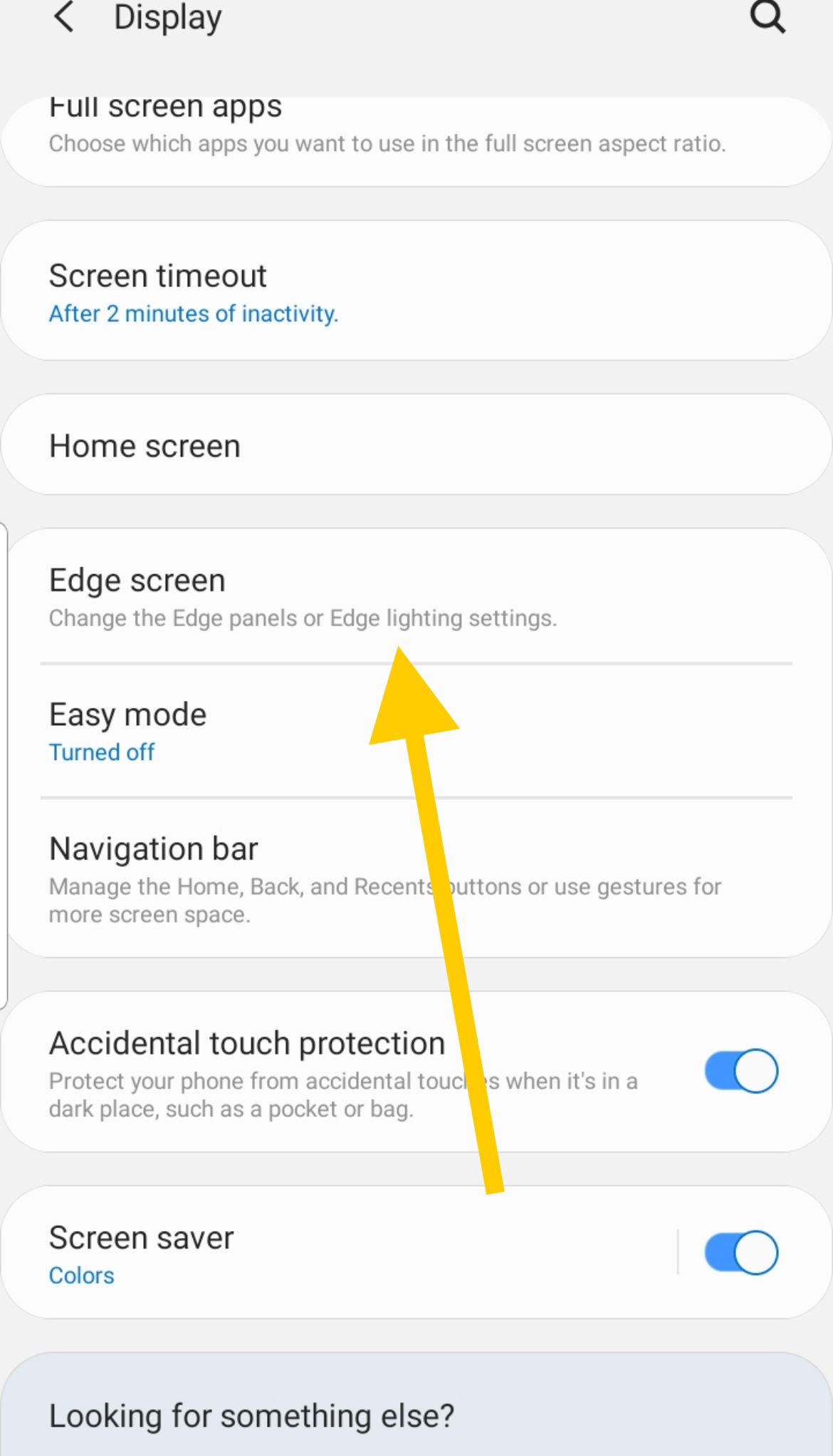
- Habilite o "Painel Edge" ativando-o.
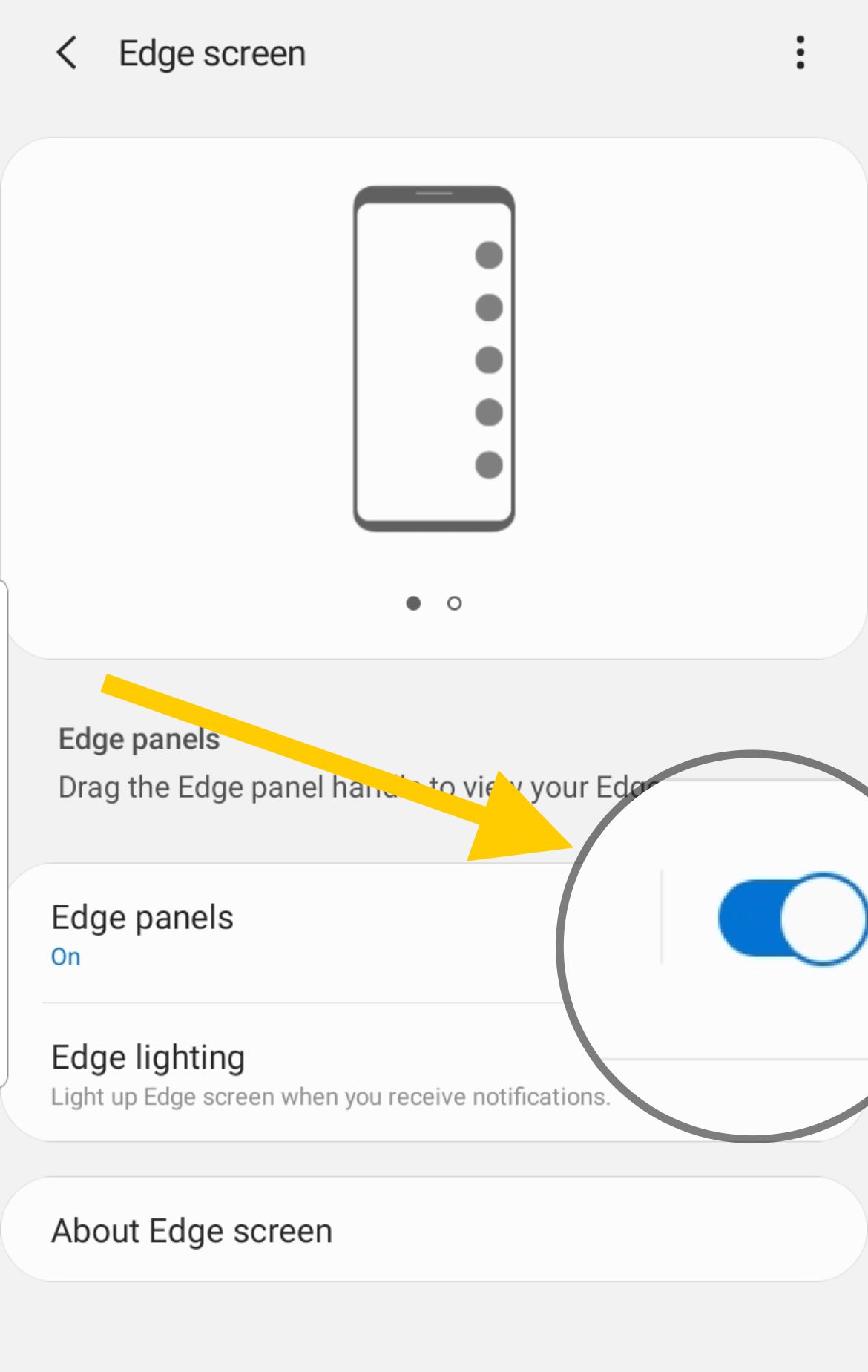
Como personalizar painéis de borda?
Se não quiser desligar completamente os painéis, você pode personalizá-los. Veja como.
Como personalizar e adicionar vários painéis de borda
- Deslize o dedo ou a caneta ao longo da borda quando a tela estiver no modo de espera.
- Toque em Configurações (ícone de engrenagem) na área inferior esquerda ou direita da tela.

- Escolha o seu painel Edge (App Edge, Live Message, People Edge, Smart Select, Task Edge e Weather)
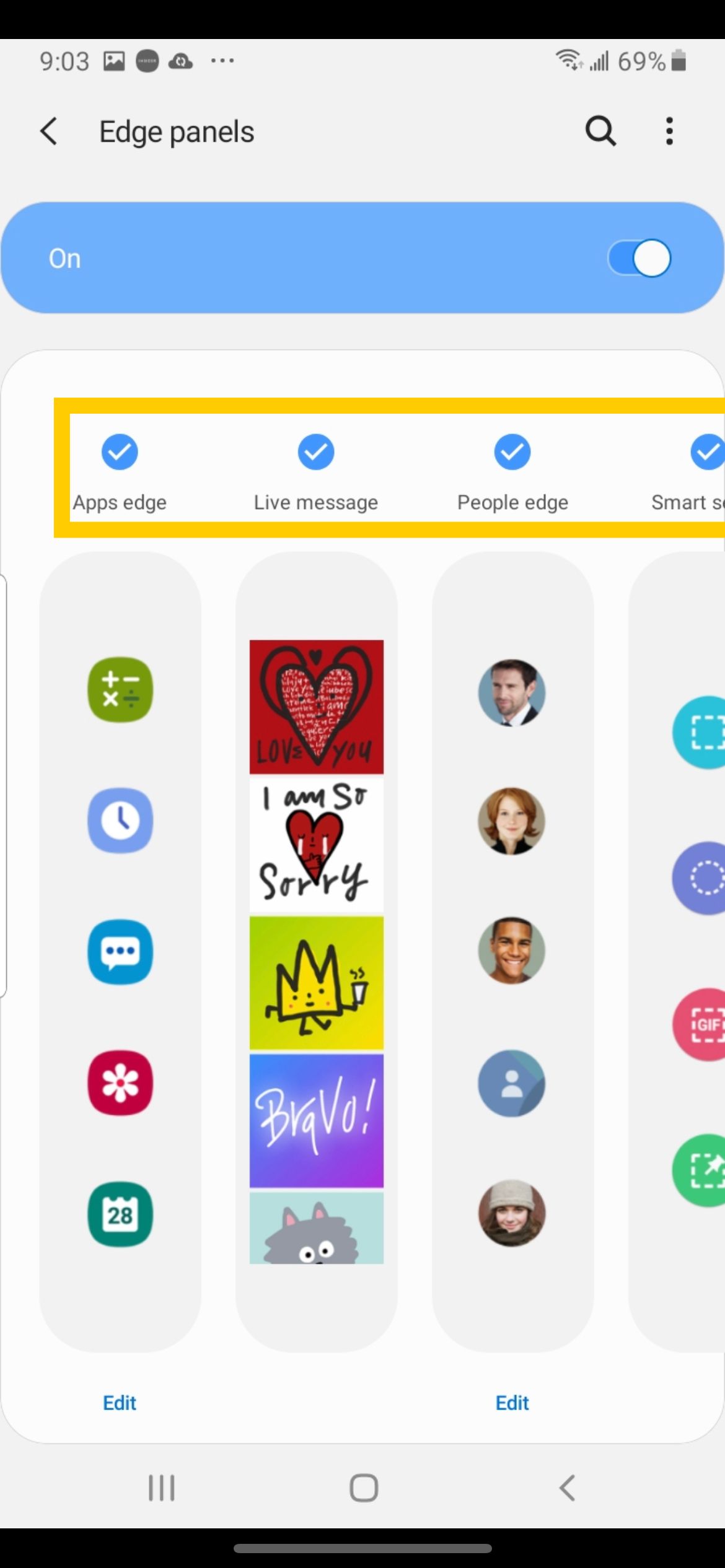
- Deslize o dedo ou a caneta ao longo da borda da tela
- Agora você pode alternar entre os painéis e deslizar para a esquerda ou direita para alterar os painéis das bordas.
- Você também pode ir para o painel tocando no “ícone do menu”.
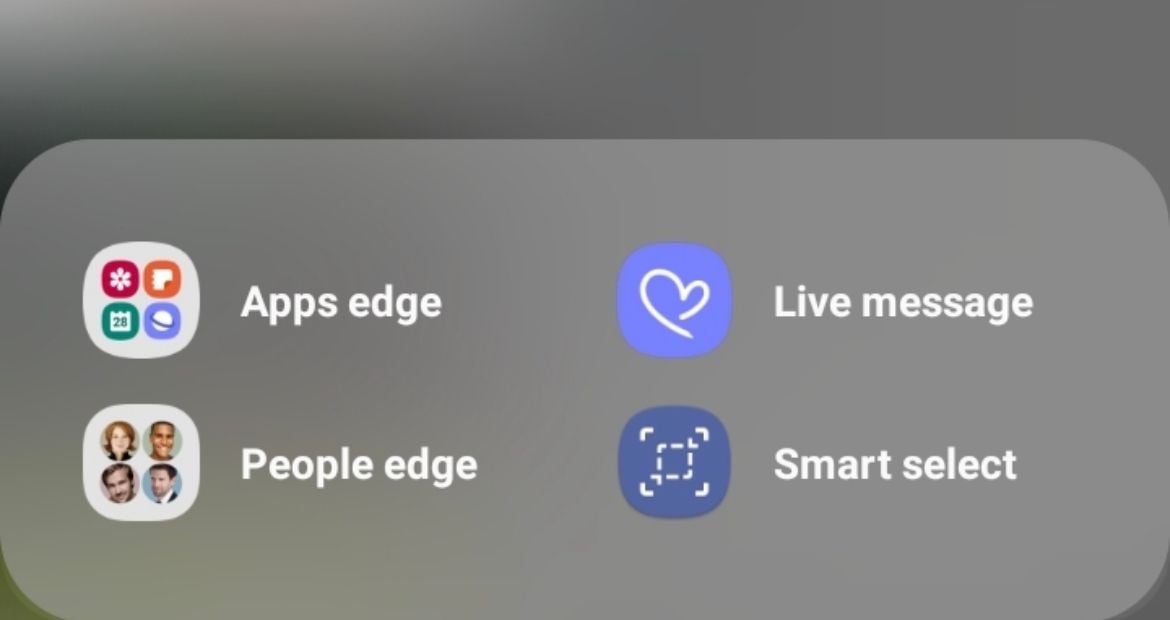
Como personalizar a alça do Edge Panel
- Deslize o dedo ou a caneta ao longo da borda quando a tela estiver no modo de espera.
- Toque em Configurações (ícone de engrenagem) na área inferior esquerda ou inferior direita.

- Toque no ícone do menu (3 pontos) na área superior direita da tela.
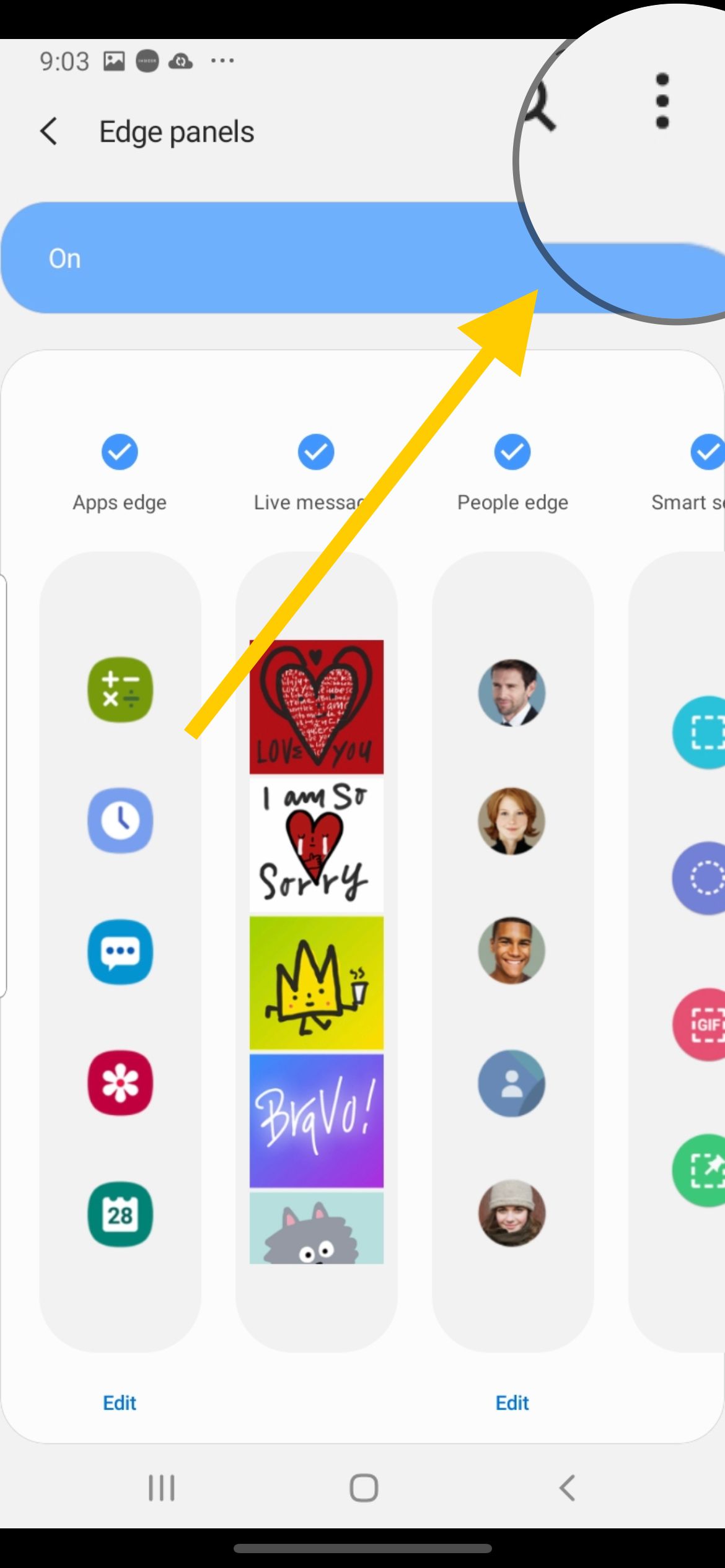
- Toque em "Alça do painel de borda"
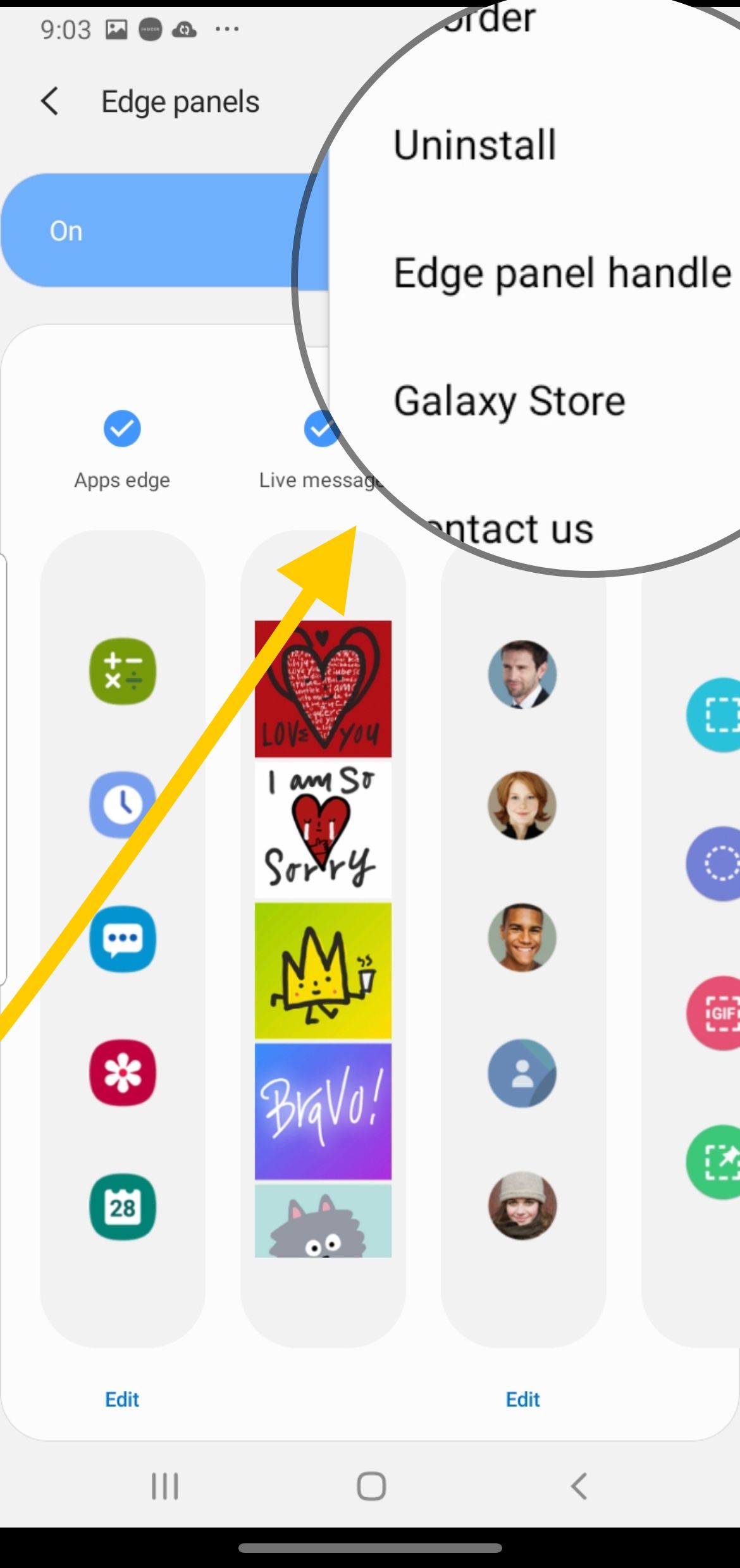
Coisas que você pode fazer :
- Alterar a posição do painel de borda (esquerda ou direita)
- Ajuste a transparência do painel Edge (Baixo - Alto)
- Ajuste o tamanho do painel Edge (Pequeno-Grande)
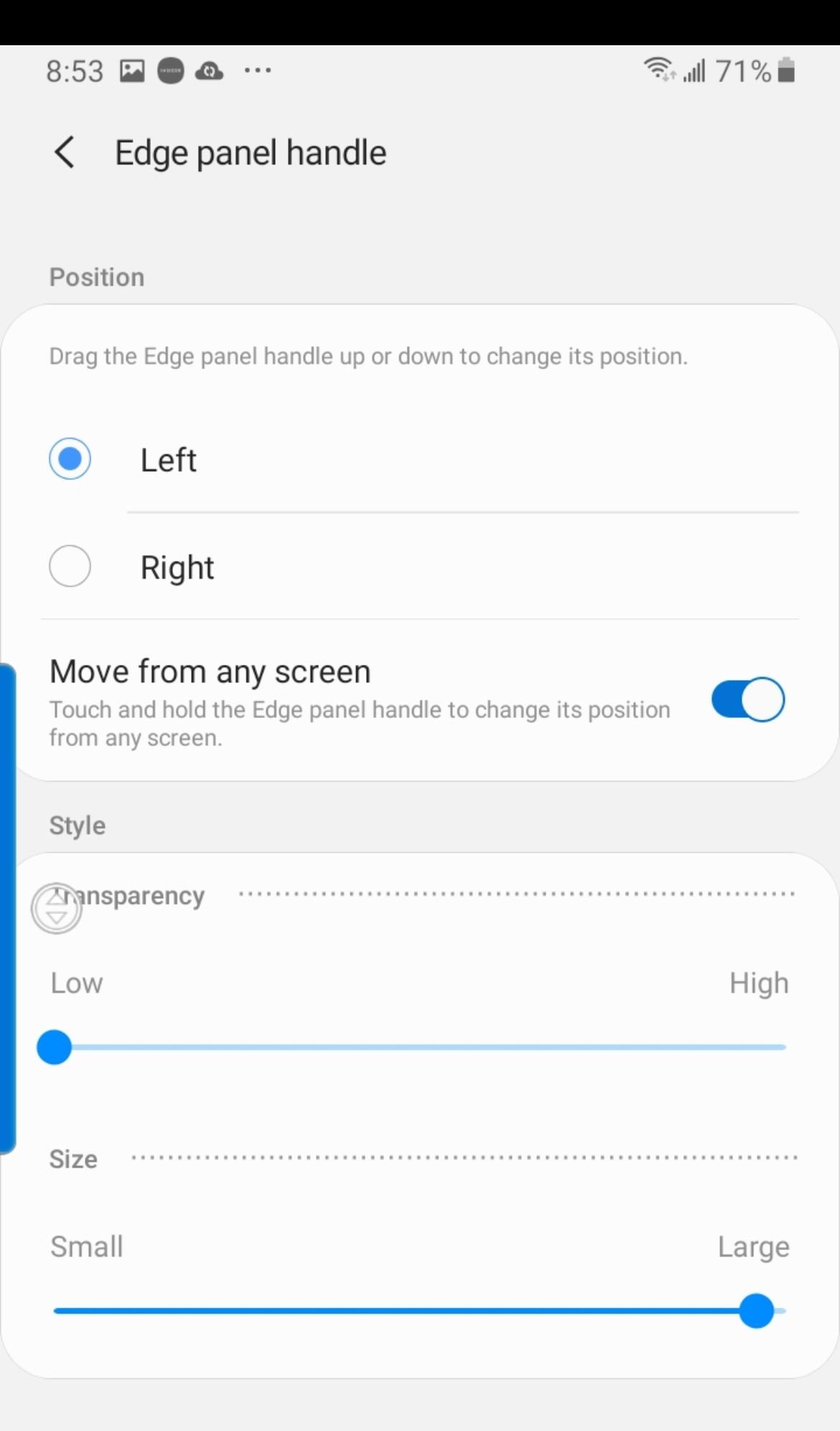
Veja como baixar o Edge Panel da Galaxy Store.
- Deslize o dedo ou a caneta ao longo da borda quando a tela estiver no modo de espera.
- Toque em Configurações (ícone de engrenagem) na área inferior esquerda ou inferior direita.

- Toque no ícone do menu (3 pontos) na área superior direita da tela.
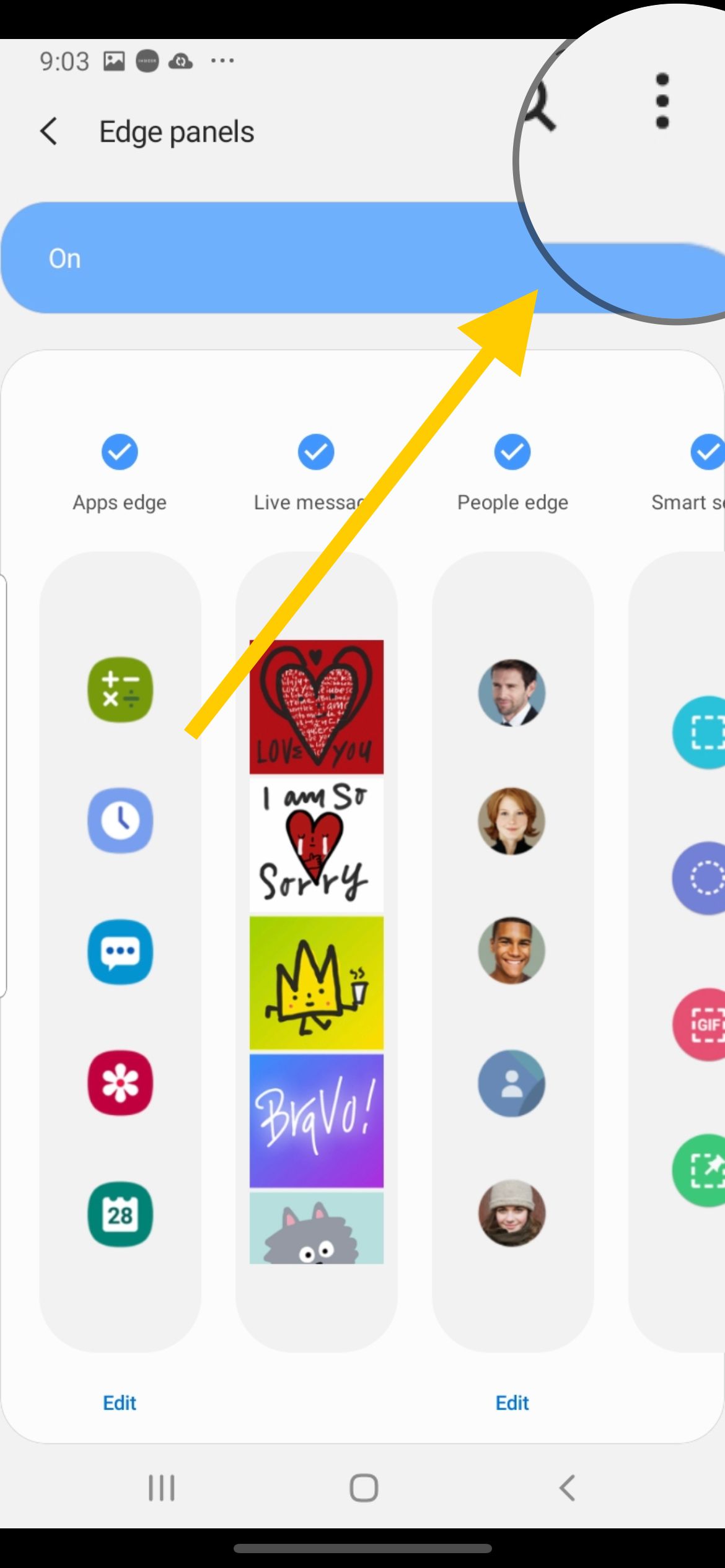
- Toque em "Loja Galáxia"
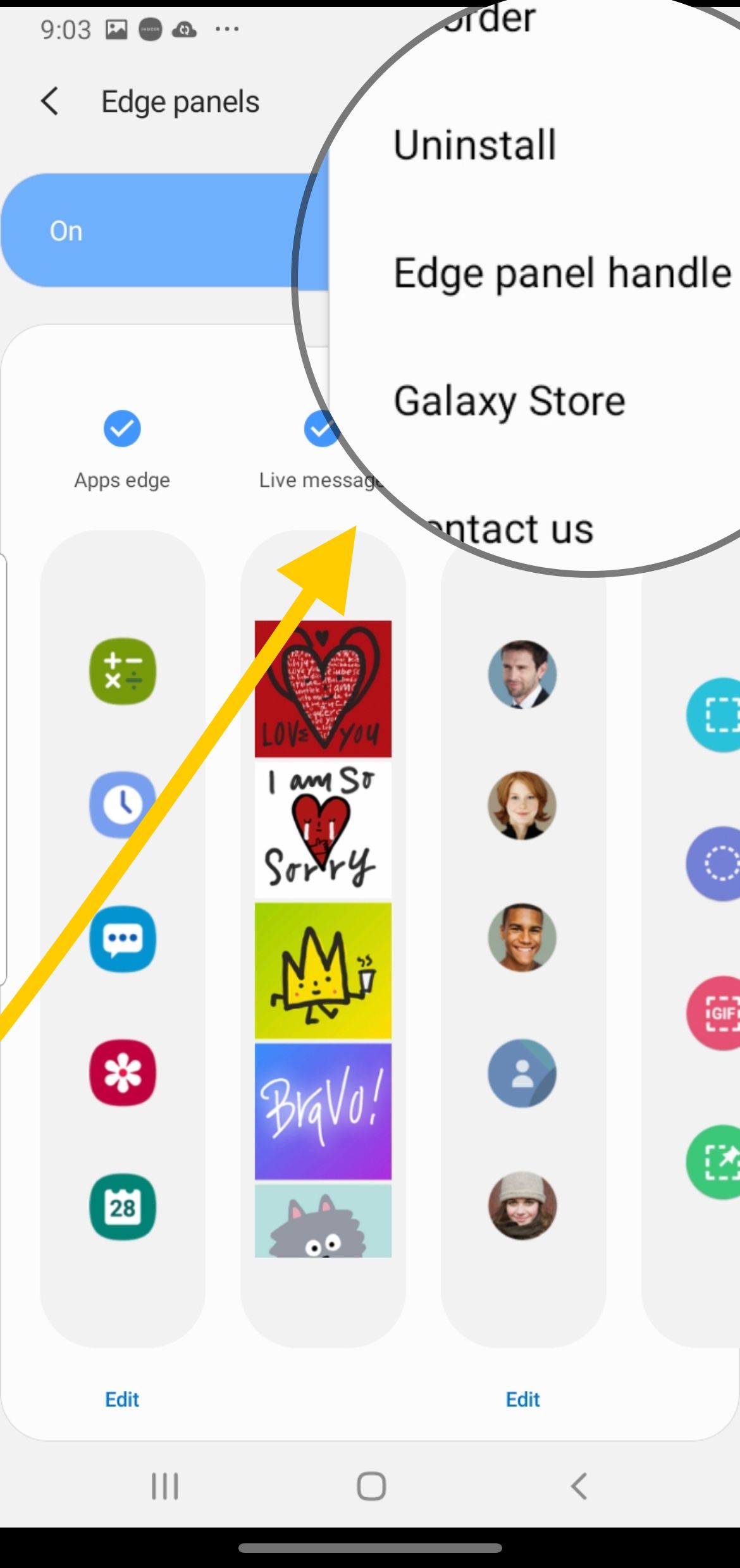
- Você pode navegar na loja para obter painéis de borda gratuitos e pagos. Use esta guia para alternar entre os tipos e toque no "Ícone de download" para instalar seu painel.
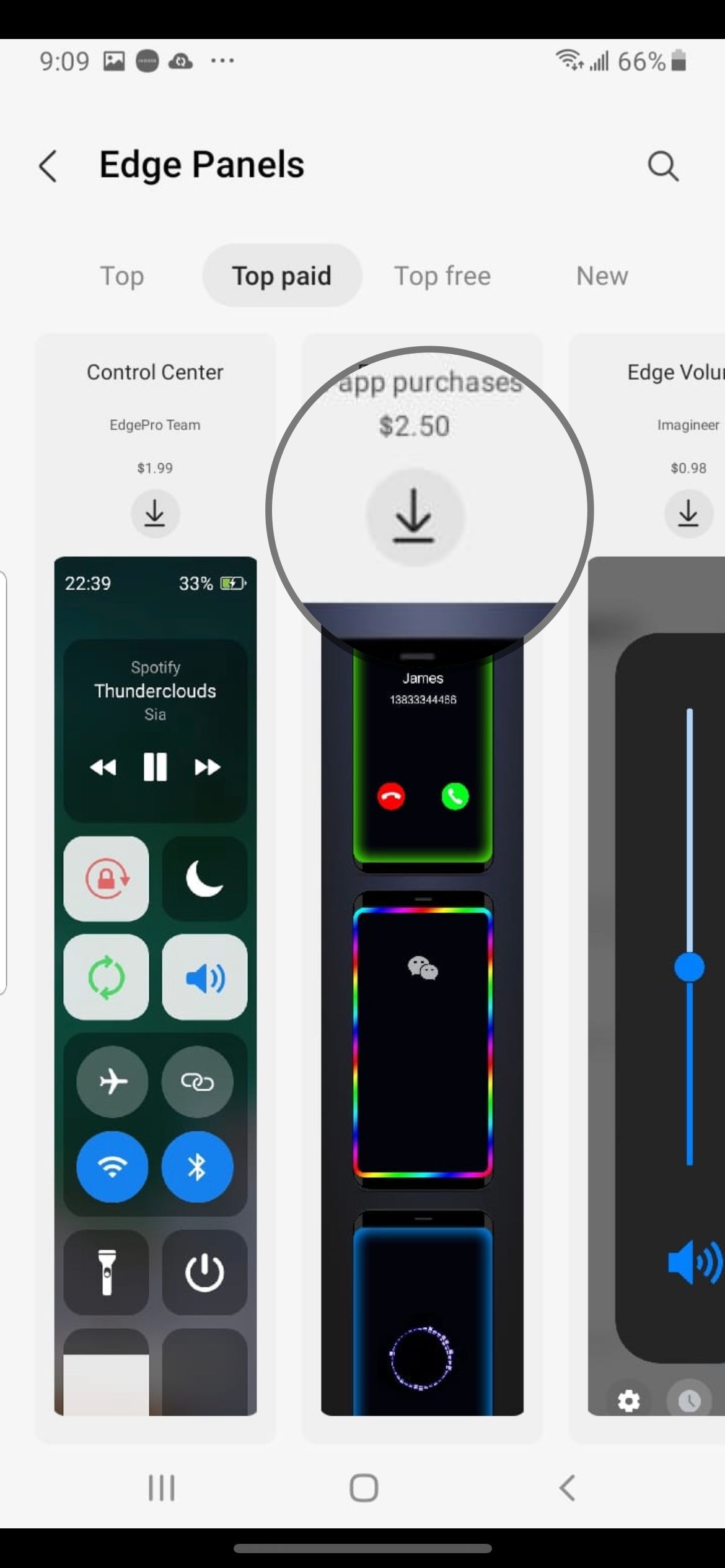
Como personalizar e editar seus painéis Edge (adicionar aplicativos)
Você pode adicionar aplicativos, pessoas e widgets aos painéis do Edge para acesso rápido e fácil. Você também pode criar um par de aplicativos.
- Deslize o dedo ou a caneta ao longo da borda quando a tela estiver no modo de espera.
- Toque em "Editar" na borda dos Aplicativos.
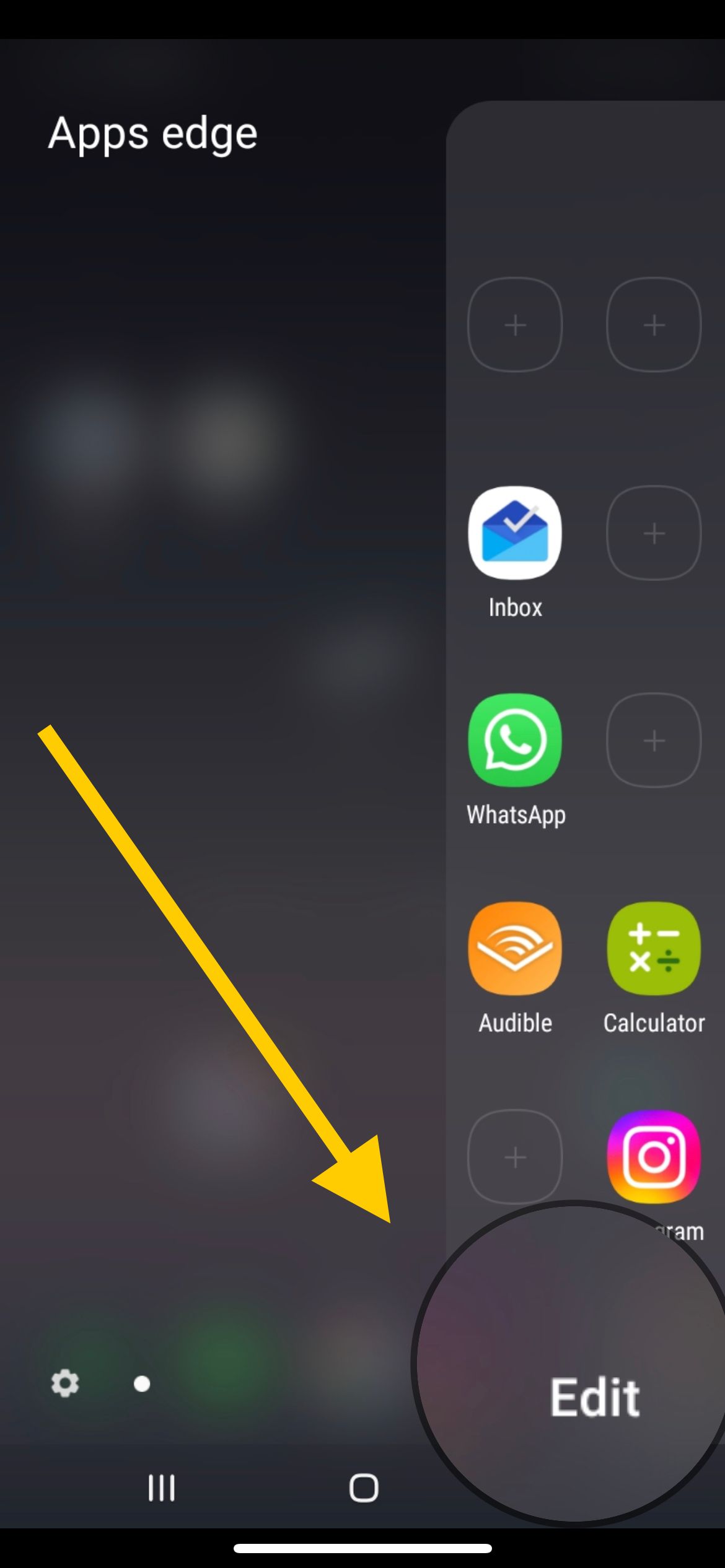
- Você pode selecionar na lista de aplicativos disponíveis na barra lateral esquerda.
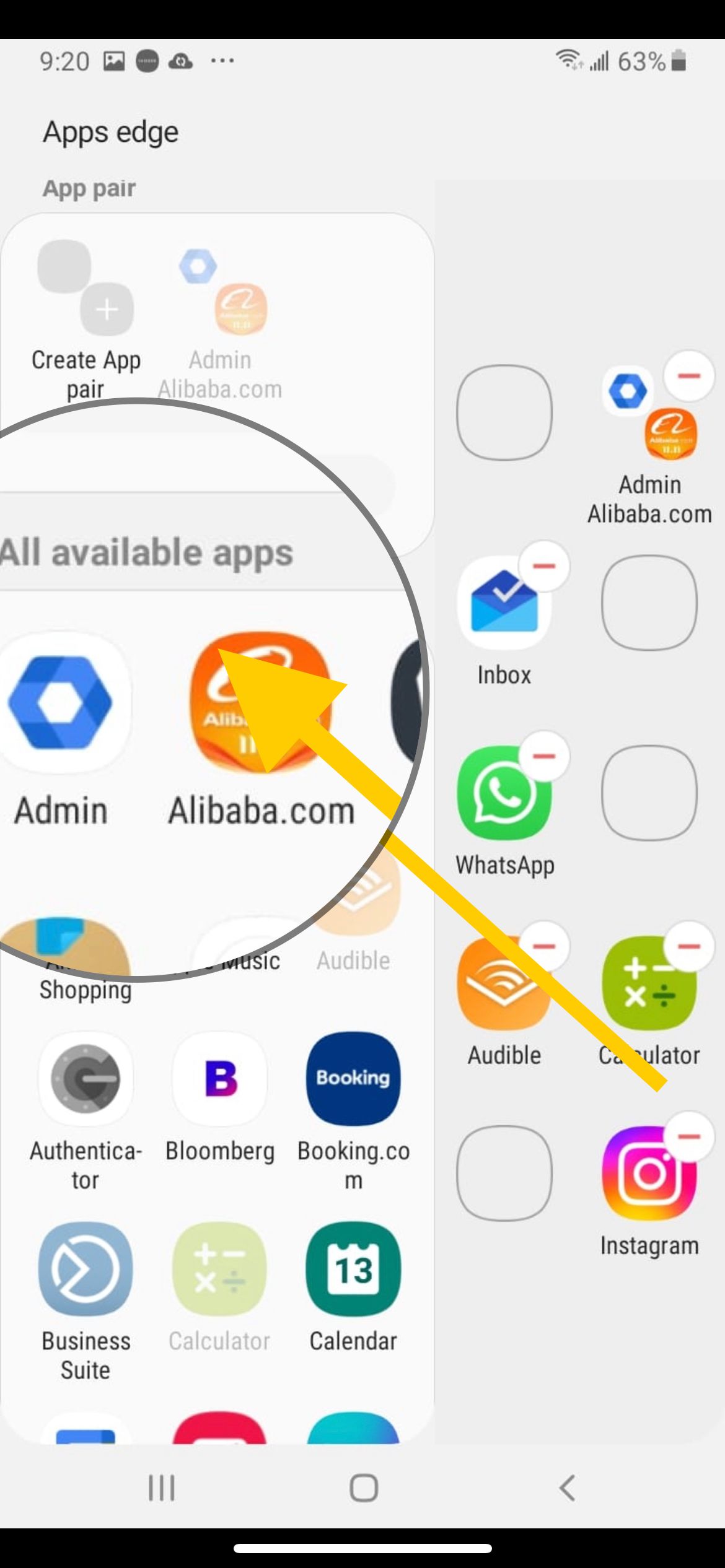
- Para adicionar um aplicativo, toque no aplicativo na seção "Todos os aplicativos disponíveis" e para remover um aplicativo, toque no ícone (-) na barra lateral direita.
- Para criar um par de aplicativos, toque em “Criar par de aplicativos” na barra lateral esquerda.
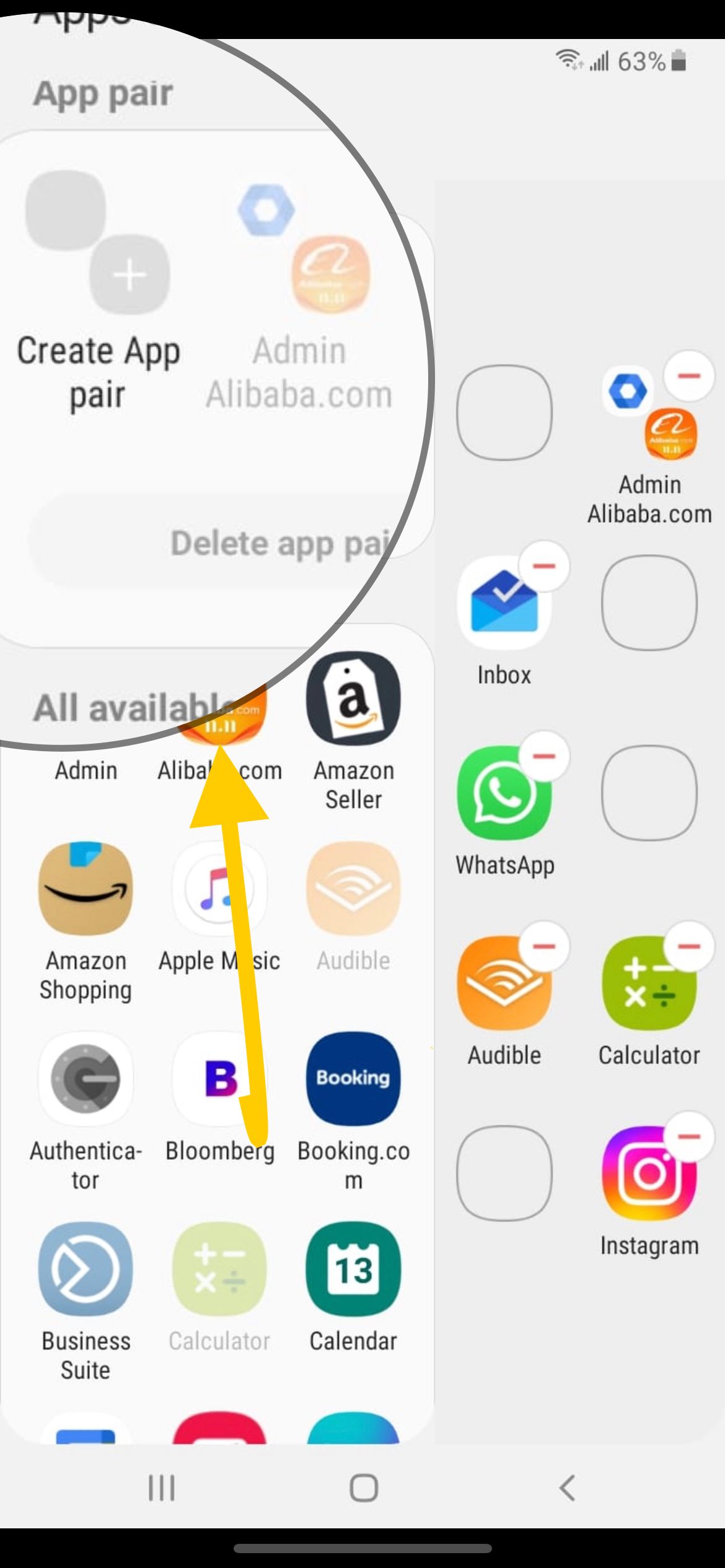
- Selecione seus dois aplicativos e toque em Concluído.
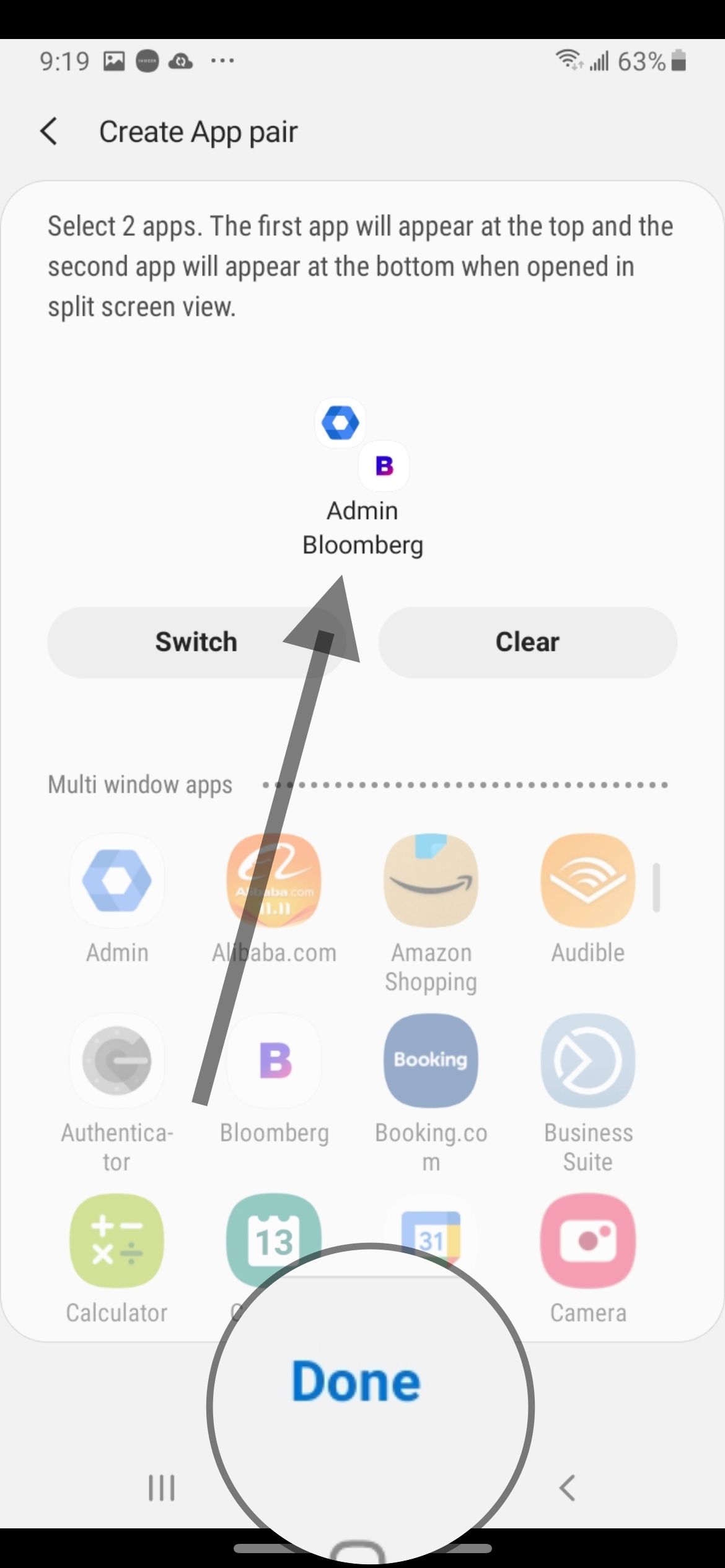
- O par agora estará visível no painel.
Você pode personalizar outras bordas, como a borda de pessoas e outras bordas pagas e gratuitas na Galaxy Store.
Fazer essas alterações é bastante simples. Escolha a opção que mais combina com você e opte pelo ajuste que tornará mais confortável o uso do seu smartphone ou tablet.
